8. 課題(答案)のアップロード
手順1
各自のOneDriveに、「qxxx01課題提出」フォルダーを作成し、その中へファイルを入れます。
課題のファイル名に学籍番号を追記(例 report_test01_qxxx01.xls)し、アップロードします。
※例)qxxx01には、各自の学籍番号となります。
「qxxx01課題提出」と入力し、作成をクリックします。
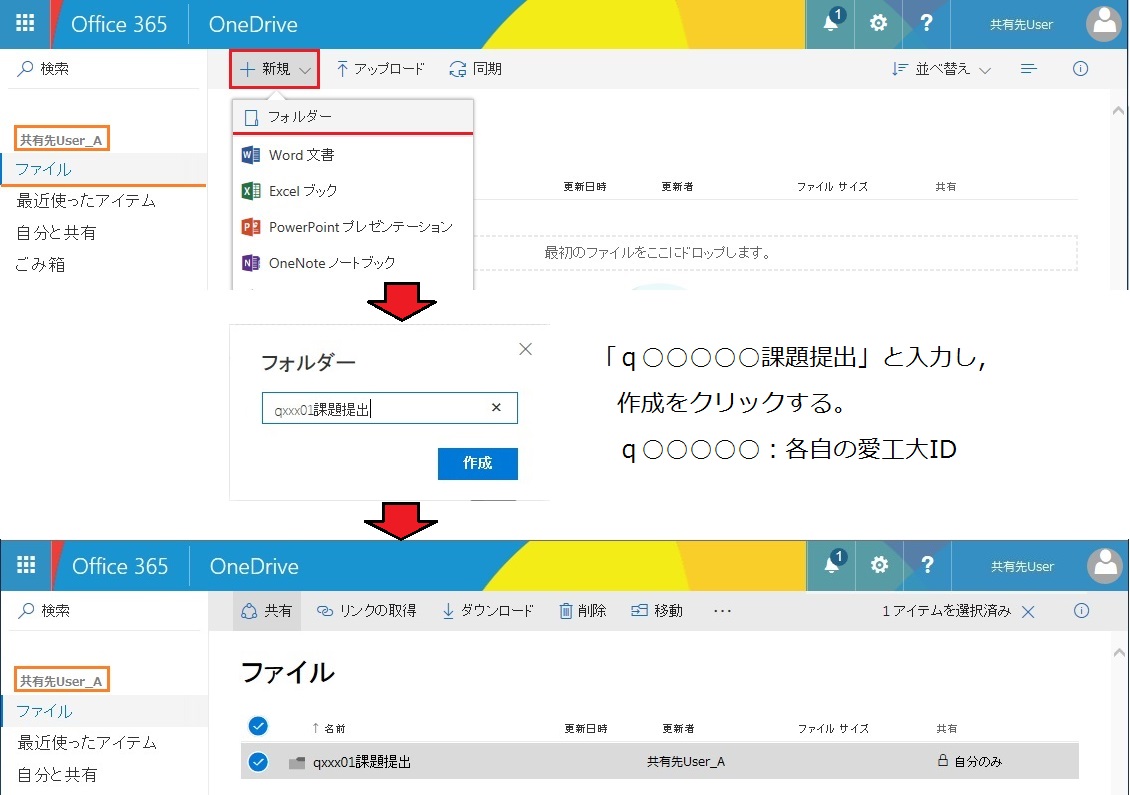
手順2
フォルダーを開き、提出課題(例 report_test01_qxxx01.xls)をアップロードします。
- フォルダーが開いたら、下図のように「アップロード」をクリックし、ファイルを選択します。
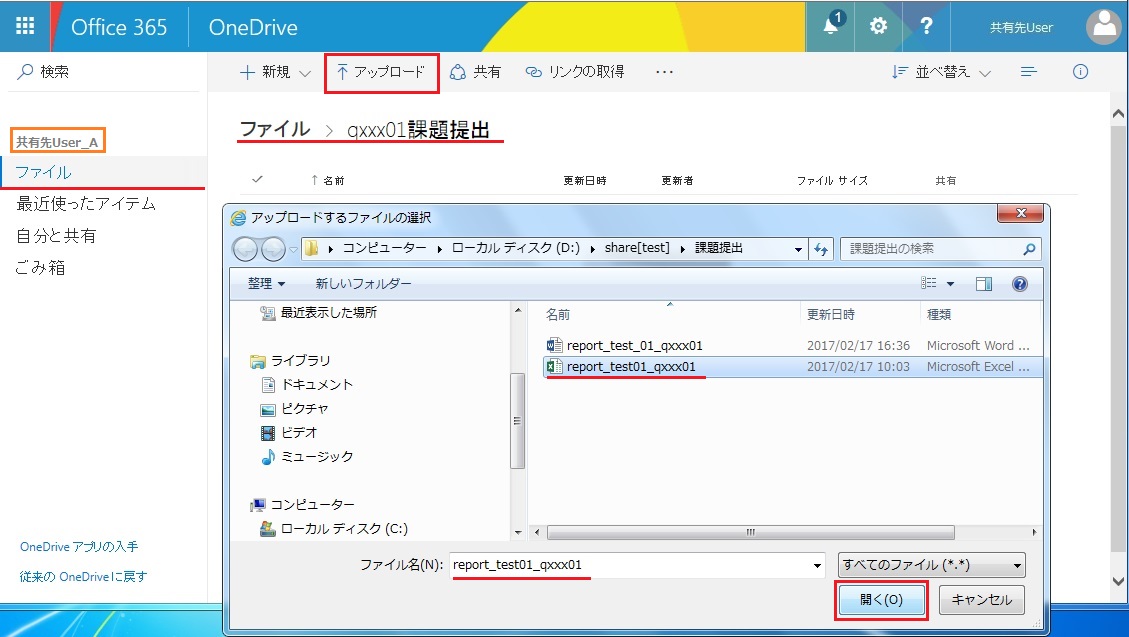
- 下図のように表示されます。(これでアップロードは完了)
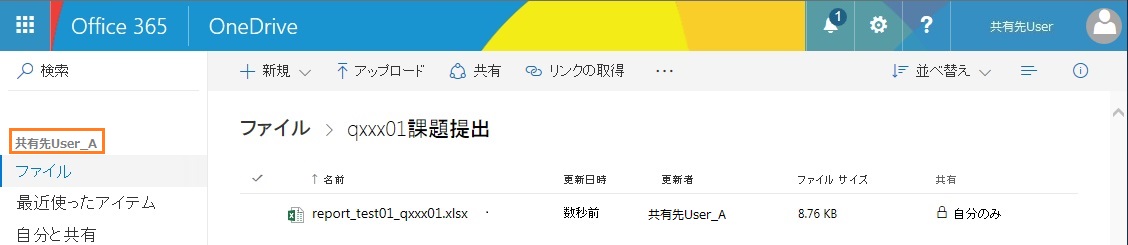
手順3
教員との共有を設定します。 下図のようにフォルダーに共有設定を行います。フォルダー名左側の○( Ⅰ )をクリックし、
チェックを入れ、上部の「共有」( Ⅱ )をクリックします。
※ファイルを直接、共有をしません。(教員側でファイルのダウンロードができなくなります。)
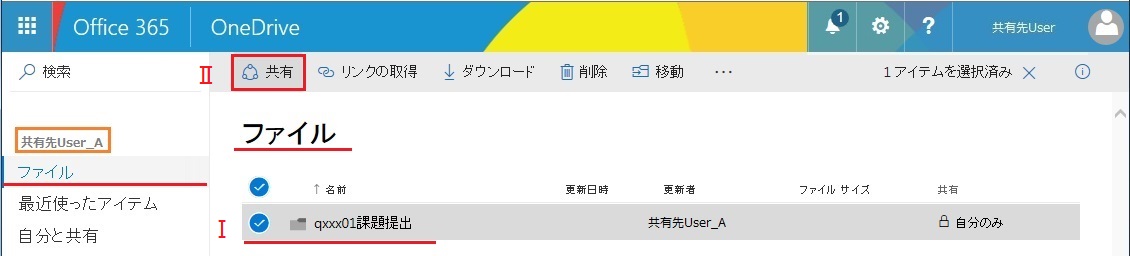
-
共有をクリックすると別途窓(下図)が、開きます。
Ⅰ 「リンクを持つ愛知工業大学ユーザー……編集できます。」を確認する。 Ⅱ に「教員のメールアドレス」を入力。 Ⅲ に図のようにコメントを入力し、「送信」をクリック
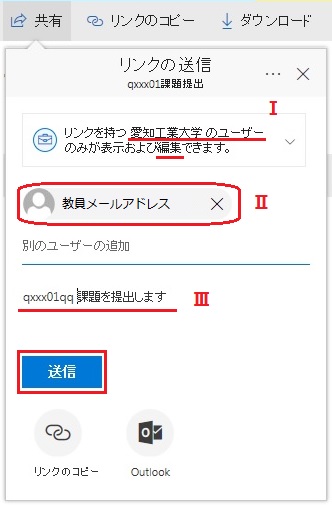
-
共有されると、学生側には、下図のように表示されます。 これで設定とアップロードは完了 です。
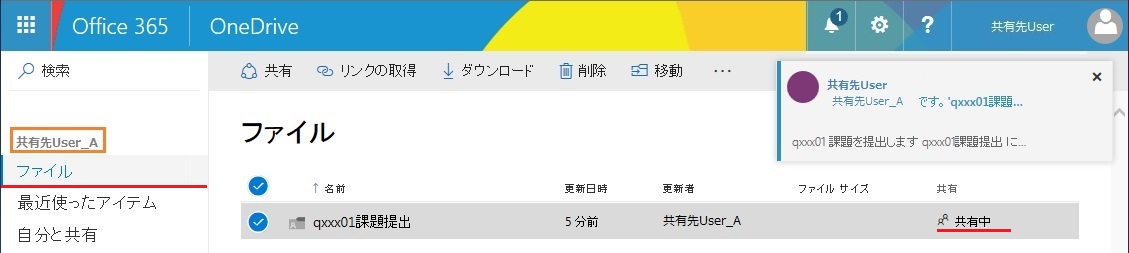
-
教員側には、メール通知のみとなることがあります。(メールが提出した日時の証明となります) 時間が経過すれば、教員側の「自分と共有」に共有したフォルダーが表示されます。